Informacje o usłudze Power Apps w planach aplikacji
Plan Power Apps na aplikację pozwala poszczególnym użytkownikom na uruchomienie jednej aplikacji lub portalu dla konkretnego scenariusza biznesowego w konkretnym środowisku opartym na pełnych możliwościach Power Apps. Ten plan pozwala użytkownikom w łatwy sposób rozpocząć pracę z Power Apps, przed przyjęciem na szerszą skalę. Można je kupić w centrum administracyjnym pakietu Office, a dodatki można przydzielać w obszarze Pojemność w centrum administracyjnym Microsoft Power Platform. Więcej informacji: Dodatki pojemności.
Ważne
- Plany Power Apps na aplikację nie pojawiają się na stronie Rozliczenia > Licencje w centrum administracyjnym Microsoft 365. Administratorzy powinni przypisać plany Power Apps na aplikację w Centrum administracyjnym Power Platform. Po przypisaniu planów dla aplikacji do środowiska są one przypisywane, gdy aplikacje są udostępniane użytkownikom w środowisku.
Kroki umożliwiające korzystanie z planów dla aplikacji
Istnieją trzy kroki, które należy wykonać, aby użyć planu dla aplikacji:
- Zakup plany Power Apps dla aplikacji
- Przypisz plany dla aplikacji do środowisk
- Skonfiguruj aplikacje do korzystania z planów dla aplikacji
- Udostępnij aplikację
Krok 1. Zakup planów według aplikacji
Plany na aplikację możesz kupić w swoim kanale sprzedaży lub w Centrum administracyjnym Microsoft 365.
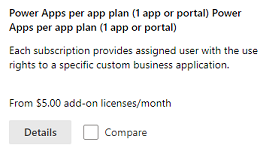
Zakupiony plan można zobaczyć w centrum administracyjnym Microsoft 365 (Rozliczenia>Twoje produkty).
Po dokonaniu zakupu w centrum administracyjnym Microsoft 365 nie są potrzebne żadne dalsze działania, takie jak przypisanie licencji, ponieważ ta licencja nie jest przypisana do użytkowników, ale raczej do środowisk.
Krok 2. Alokacja planów według aplikacji
Po zakupie przypisujesz plany dla aplikacji do środowisk. Jeśli istnieje wiele środowisk, takich jak test i produkcja, należy odpowiednio przydzielić każdemu z tych środowisk dyspozycyjność planu odpowiednio dla każdej aplikacji.
W centrum administracyjnym platformy Power Platform wybierz pozycję Zasoby>Pojemność w lewym okienku nawigacyjnym. Jeśli organizacja zakupiła dodatki zawierające plany dla poszczególnych aplikacji, kafelek Dodatki pojawia się na ekranie Pojemność, ukazując informacje podsumowujące dotyczące dodatków pojemności posiadanych przez organizację.
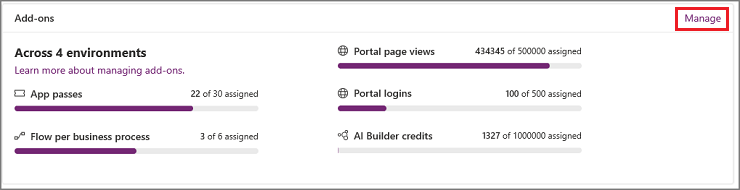
Aby przydzielić dodatki, wybierz Zarządzaj. Aby uzyskać szczegółowe informacje, zobacz Przydziel lub zmień pojemność środowiskaw środowisku.
Uwaga
Jako administrator możesz ograniczyć grupę osób uprawnionych do przydzielania dodatkowej pojemności do środowisk. Więcej informacji: Kto może przydzielać dodatkową pojemność
Jeśli są użytkownicy, którzy chcą przejść na poszczególne aplikacje, wykonaj kolejno dwa poniższe kroki:
- Przydziel pojemność licencji na aplikację do wymaganego środowiska.
- Należy usunąć z użytkownika wszelkie licencje użytkownika.
Krok 3. Skonfiguruj aplikacje do korzystania z planów na aplikację
Gdy administrator przydzieli plan Power Apps dla aplikacji do środowiska, plany są przypisywane do nielicencjonowanych użytkowników, gdy aplikacja w tym środowisku jest udostępniana dla nich.
Wykonaj te kroki, aby wyłączyć przypisywanie planów dla aplikacji użytkownikom, jeśli aplikacja jest do nich przypisywana.
Wybierz aplikację w Power Apps.
Wybierz ...>Ustawienia.
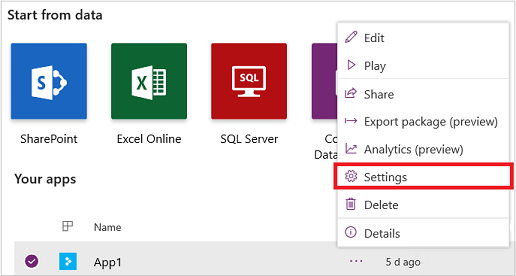
W sekcji Licencjonowanie na aplikację zmień przełącznik na Wł. Przełącznik pojawia się we wszystkich ustawieniach aplikacji.
Uwaga
W środowisku domyślnym przejdź do ustawień aplikacji >Przypisanie przepustki i ustaw przełącznik Automatyczne przypisywanie na przepustki w aplikacji na Tak.
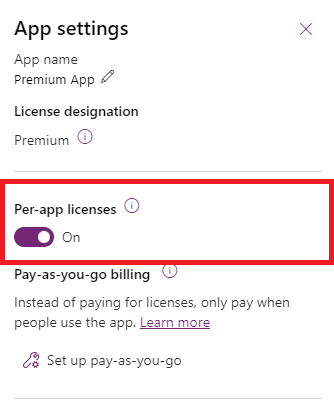
Ważne
Jeśli plany aplikacji nie są przydzielane do środowiska, w które jest zainstalowana aplikacja, przełącznik jest wyłączony.
Jeśli na wszystkie plany aplikacji są przydzielone do środowiska, przełączać się i domyślnie włączać dla aplikacji utworzonych po 1 październiku 2020 r.
Kontrola dyspozycyjności
Sprawdź dyspozycyjność Przebiegi aplikacji dla środowiska z udostępnianą aplikacją. Upewnij się, że masz odpowiednią liczbę przebiegów aplikacji przypisaną do liczby użytkowników korzystających z aplikacji.
Wybierz kolejno pozycje Zasoby>Pojemność>Wydajność (karta).
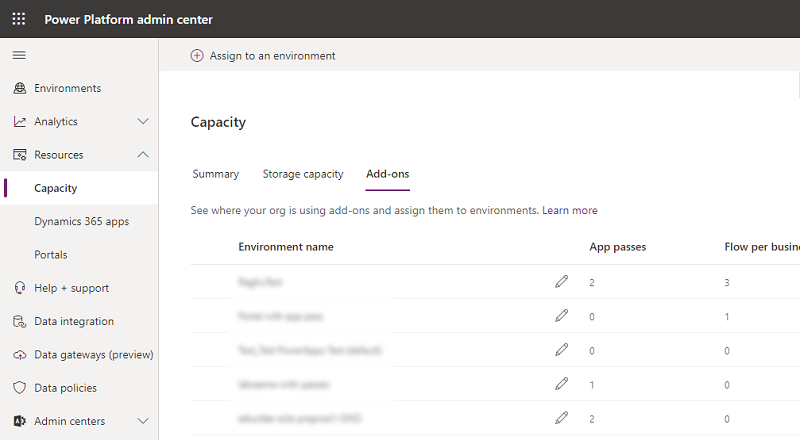
Krok 4: Udostępnianie aplikacji
Po wykonaniu trzech pierwszych kroków można teraz udostępniać aplikacje.
Udostępnianie aplikacji opartych na modelach
Udostępnij aplikację opartą na modelu. Zobacz Udostępnij aplikację opartą na modelu z Power Apps.
Ważne
Po uruchomieniu aplikacji przez użytkownika jest tworzony użytkownik w wymaganym środowisku. Użytkownicy nie będą dodawani w czasie udostępniania aplikacji.
Udostępnianie aplikacji kanwy
Aby udostępnić aplikacje kanwy, zobacz Udostępnianie aplikacji kanwy w Power Apps.
Zużycie licencji typu „na aplikację”
Licencja na aplikację daje użytkownikowi dostęp do jednej aplikacji Power Apps lub jednego portalu dla pojedynczego środowiska. Poniższa tabela zawiera przykład wykorzystania licencji według liczby aplikacji i używanych środowisk.
| Środowisko 1 | Środowisko 2 | Wykorzystane licencje na aplikację | |||||
|---|---|---|---|---|---|---|---|
| Użytkownik 1 | Aplikacja A | Aplikacja B | Portal 1 | 3 | |||
| Użytkownik 2 | Aplikacja A | Aplikacja B | Aplikacja C | Aplikacja D | Portal 2 | 5 | |
| Użytkownik 3 | Aplikacja A | Aplikacja C | 2 | ||||
Uwaga
- Udostępnienie aplikacji użytkownikowi powoduje zużycie dyspozycyjności „na aplikację”.
- Każdy użytkownik musi mieć licencję na uruchomienie aplikacji.
- Funkcja raportowania zużycia licencji „na aplikację” jest nadal w budowie. Sprawdź jej działanie po jej oficjalnej premierze.
Znane problemy
Redukcja wydajności poszczególnych aplikacji do zera
Jeśli przydzielisz pojemność na aplikację do środowiska, a następnie zmniejszysz pojemność na aplikację do zera, użytkownicy, którzy zostali dodani do Dataverse, gdy pojemność na aplikację była większa niż zero, nie zostaną wyłączeni w Dataverse. Jednak ci użytkownicy nie będą mogli uruchamiać aplikacji, ponieważ dla środowiska nie jest przydzielona pojemność na aplikację. Administratorzy powinni usunąć rolę użytkownika, któremu nie zamierzają uzyskiwać dostępu do platformy.
Często zadawane pytania
Czy zmieniono licencję na aplikację? Myślałem, że każde zezwolenie na aplikację daje użytkownikowi dostęp do dwóch aplikacji i jednego portalu?
Tak. Przed październikiem 2021 r. każde zezwolenie na aplikację daje użytkownikowi dostęp do dwóch aplikacji i jednego portalu. W celu uproszczenia modelu na aplikację, od października 2021 r. każde zezwolenie będzie dawało użytkownikowi dostęp do jednej aplikacji lub portalu.
Klienci z istniejącymi subskrypcjami planu na aplikację zakupionymi przed 1 października 2021 r. zachowają aktualne uprawnienia na czas trwania umowy. Każdy istniejący plan licencji na aplikację otrzyma teraz łącznie trzy przepustki na aplikacje, uprawniające użytkowników do dalszego dostępu do maksymalnie dwóch aplikacji i jednego portalu. Te przepustki do aplikacji będą dostępne do przydzielenia do środowiska i przydzielenia użytkownikom od października 2021 roku. Subskrypcje Power Apps na plan aplikacji zakupione po 1 października 2021 r. otrzymają jedną przepustkę na każdą licencję, uprawniającą przypisanych użytkowników do dostępu do jednej aplikacji lub jednego portalu.
Przypisałem licencję dostępu podstawowego do moich użytkowników jako obejście sugerowane wcześniej. Skoro to obejście nie jest potrzebne, co mam zrobić, aby upewnić się, że moi użytkownicy są prawidłowo skonfigurowani?
Od października 2020 nie jest już potrzebna licencja na podstawowy dostęp. Upewnij się, że wydajność na aplikację jest przydzielona do środowiska. Po tym kroku możesz usunąć licencję dostępu podstawowego dla użytkownika za pomocą tych instrukcji.
Co się stanie, jeśli przypiszę użytkownikowi licencję usługi Power Apps na użytkownika, gdy wcześniej korzystał z aplikacji z licencją na aplikację?
Gdy do użytkownika zostanie przydzielona licencja usługi Power Apps na użytkownika, raporty zużycia licencji na aplikację będą zawierać licencję na aplikację, które nie są używane.
Kiedy będzie możliwe wyświetlenie listy użytkowników korzystających z licencji Power Apps typu „na aplikację”?
Raport przypisań planu Power Apps na aplikację jest dostępny w raportach wykorzystania licencji w centrum administracyjnym Power Platform.
Jakie są różnice między licencją Power Apps typu „na aplikację” a licencją Power Apps typu „na użytkownika”?
Plan Power Apps typu „na użytkownika” to licencja użytkownika przypisana przez administratora z poziomu https://admin.microsoft.com. Jeśli użytkownik posiada licencję tego typu, może uzyskać dostęp do nieograniczonej liczby aplikacji utworzonych za pomocą Power Apps. Jednakże licencja Power Apps typu „na aplikację” daje możliwość korzystania z aplikacji, a zarządzanie funkcjami dostępne jest w centrum administracyjnym Power Platform. Licencja jest przypisana do użytkowników w momencie, gdy aplikacje są im udostępnione w środowisku. Administratorzy przydzielają licencję typu „na aplikację” do danego środowiska, a twórcy aplikacji mogą udostępniać aplikacje użytkownikom. Takie udostępnienie zużywa licencję typu „na aplikację”. Po zakończeniu raportowania administratorzy będą widzieć użytkowników, którzy zużywają wydajność w centrum administracyjnym Power Platform, a nie w centrum administracyjnym Microsoft 365.
Czy można przypisywać plany aplikacji Power Apps w centrum administracyjnym Microsoft 365 (admin.microsoft.com)?
Nie Mimo że zakupione plany usługi Power Apps dla poszczególnych aplikacji są wyświetlane w witrynie https://admin.microsoft.com, nie należy ich przypisywać do użytkowników w tej witrynie internetowej. Plany Power Apps dla poszczególnych aplikacji muszą zostać przydzielone do środowiska przez administratora w witrynie https://admin.powerplatform.microsoft.com. Po przypisaniu planów dla aplikacji do środowiska plany są przypisywane do użytkowników, gdy aplikacje są udostępniane użytkownikom w środowisku.
Dlaczego podczas tworzenia połączenia Premium przy użyciu bram są wyświetlane monity o uruchomienie wersji próbnej?
Jest to pozostałość poprzedniej wersji, ale nie ma już zastosowania. Licencje są przypisywane twórcom Power Apps. Ta informacja o licencji i monit o uruchomienie wersji próbnej zostaną z czasem usunięte.
Kroki zaradcze: w celu kontynuowania pracy użytkownik powinien zapisać się na wersję próbną podczas tworzenia połączenia, które korzysta z bramy.
Czy użytkownicy z wyłączonym kontem w środowisku mogą używać według planu na aplikację?
Tak. Jeśli konto użytkownika jest wyłączone w środowisku, istnieją trzy różne kroki zaradcze, które można wykonać.
Kroki zaradcze
- Dodaj pojemność aplikacji do środowiska, dodaj wyłączonych użytkowników do grupy zabezpieczeń Microsoft Entra i udostępnij aplikację grupie zabezpieczeń. Użytkownik uruchamiający aplikację zostanie włączony do środowiska.
- Dodaj pojemność na aplikację i użyj następującego cmdlet PowerShell, aby „wymusić synchronizację” wyłączonych użytkowników, aby włączyć tych użytkowników w środowisku. Administrator może uruchomić polecenie Add-AdminUserAppsSyncUser w cmdlet PowerShell, aby włączyć wyłączonych użytkowników w środowisku.
- Aby dodać pojemność na aplikację do środowiska, użyj tego szablonu Power Automate, aby włączyć wielu wyłączonych użytkowników w środowisku, które administrator może uruchomić, aby wymusić operację synchronizacji, aby włączyć użytkowników.
Funkcje Power Automate dostępne w planach na aplikację
Przypisanie planu Power Apps na aplikację nie daje użytkownikowi możliwości tworzenia ani posiadania przepływów funkcji Power Automate korzystających z funkcji Premium. Tworzenie i posiadanie przepływów używających funkcji Premium wymaga przypisania licencji Power Apps na użytkownika lub Power Automate na użytkownika. Nie dotyczy to przepływów skojarzonych z aplikacją.